随着win8的面世,现在但凡我们新购买的笔记本电脑都会自动安装win8系统,很多用户都体验到它的独特的魅力,win8系统不仅拥有更强的防病毒能力,内存占用也比之前的系统都要小,除此之外win8的开机速度也是非常快,通常15秒就能开机完毕。那么对于还没有使用win8系统的用户想要安装win8要怎么做呢?小编今天就来教大家如何使用U当家U盘安装win8系统 ,下面就是详细的操作流程。
第一步:将win8系统镜像放至U盘启动盘中。
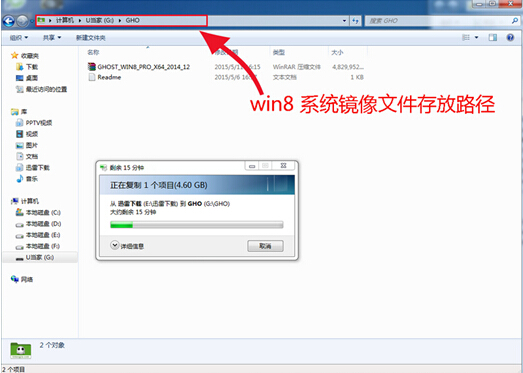
第二步:进pe系统将制作好的U当家U盘启动盘连接电脑USB接口,然后重启电脑,在出现开机画面时按下启动快捷键(启动快捷键查询见最后"相关教程"),进入启动项选择界面,选择从U盘启动,进入U当家主菜单后选择【02】运行U当家win8PE装机维护版(新机器),如图所示:
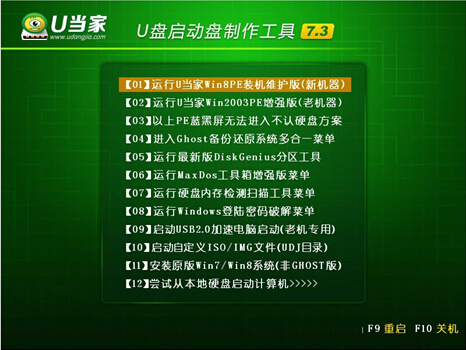
第三步:安装win8系统进入win8PE后,将会自动弹出"U当家PE装机工具"窗口,点击"浏览"菜单,选择U盘中win8系统镜像文件,如下图所示:
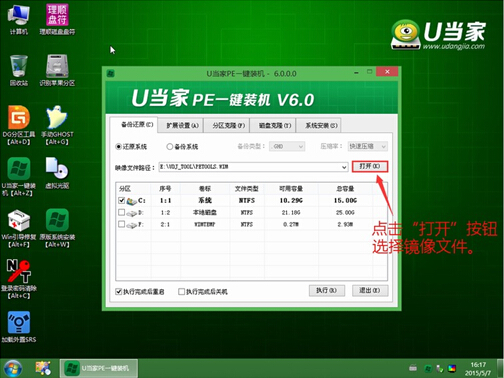
选完后等待工具读取并提取出对应所需的系统文件后,在下方磁盘列表中选择一个分区做为安装系统所使用,一切选择完成后点击确定,在新弹出的提示框中再次点击确定即可,如图所示:
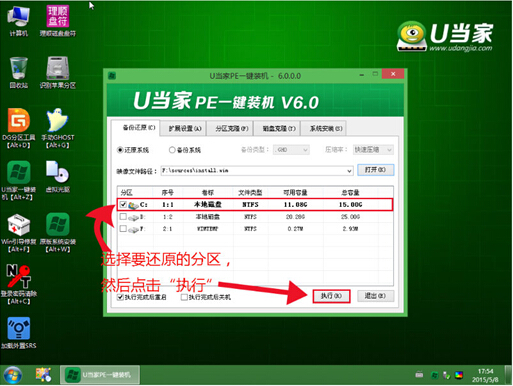
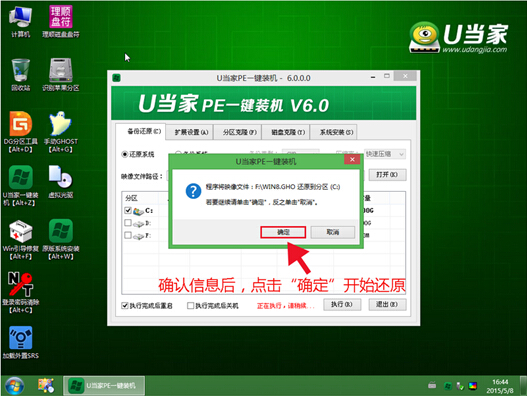
装机工具开始执行,将镜像文件拷贝至系统大约需要3-5分钟,完成后会提示我们重启电脑,我们点击是即可,如图所示:
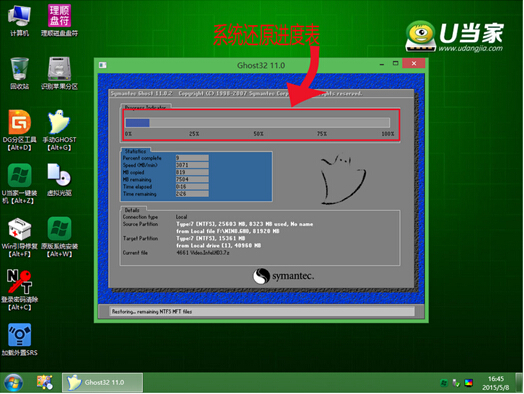
电脑重启之后会正式进行win8系统的安装过程,整个过程不需要我们在进行任何操作,电脑都将为我们自动完成系统安装操作,我们只需要耐心等待即可,如下图所示:
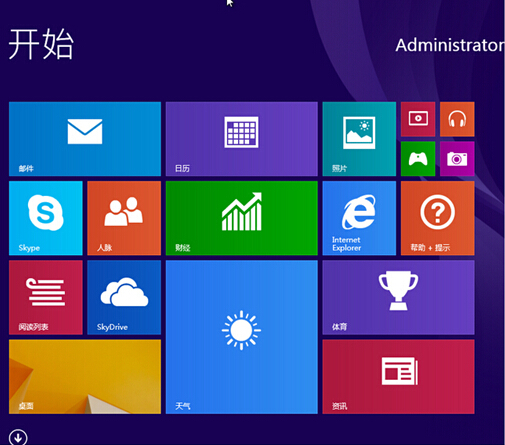
关于使用U当家一键重装win8系统的操作步骤我们今天就介绍到这里,如果大家想安装win8系统可以按照上面的步骤一步步执行下来,不一会儿功夫就可以完成安装的。如果在安装过程中遇到特殊情况可以及时访问我们的U当家官方网站,我们还有更多关于装机问题的解决方案分享给大家。